Cómo migrar una web de Blogger a WordPress
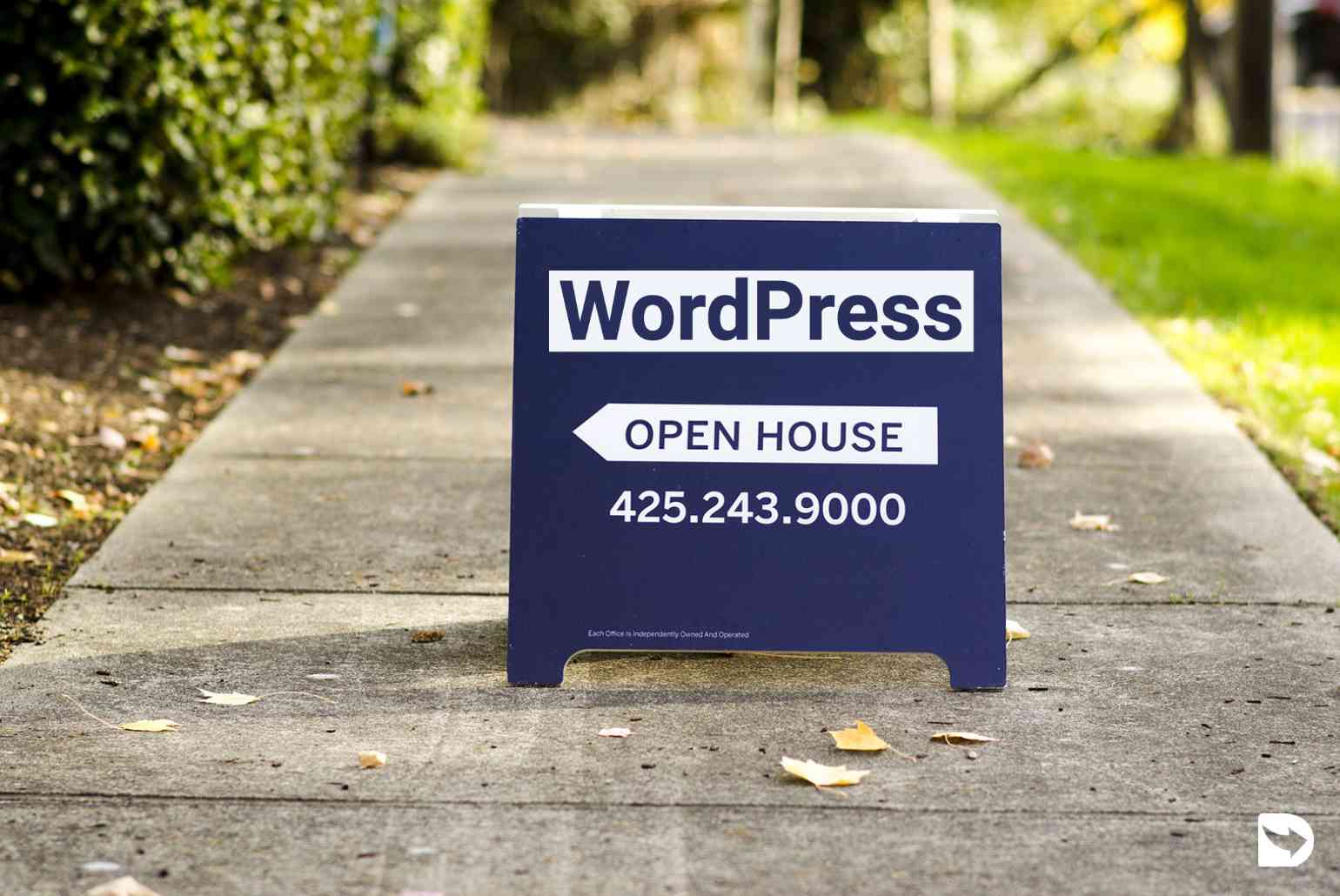
Al iniciarte en el ‘Blogging’, verás que existen muchas aplicaciones web y plataformas con diferentes funcionalidades y posibilidades para gestionar tu Web. Por ejemplo, WordPress, Blogger, etc…
Si has empezado ya tu blog en Blogger y quieres continuar a través de WordPress por las posibilidades que este ofrece, estás en la guía correcta.
En este post, te enseñaremos a pasar el contenido de tu blog creado en Blogger al WordPress de tu Alojamiento Web de DonDominio.
Antes de empezar con la migración
Antes de iniciar el proceso, para poder migrar el contenido de tu blog a un WordPress, necesitarás gestionar el dominio y disponer de un Alojamiento Web en DonDominio.
Si ya dispones de un dominio en otro Agente registrador, puedes iniciar la transferencia.
En caso contrario, puedes registrar tu dominio.
Cuando tengamos el dominio, solo faltará un Alojamiento Web para alojar toda la información de tu blog.
Para ello, será necesario disponer de un Alojamiento Básico o superior. Puedes consultar esta otra ayuda para contratar un Alojamiento en tu dominio.
Paso 1 para pasar de Blogger a WordPress: Exportar el contenido de Blogger
Para exportar el contenido de tu blog de Blogger, puedes acceder a la ‘Configuración’ del panel de gestión del blog, y en el apartado ‘Gestionar blog’ hacer clic sobre ‘Hacer copia de seguridad del contenido’.
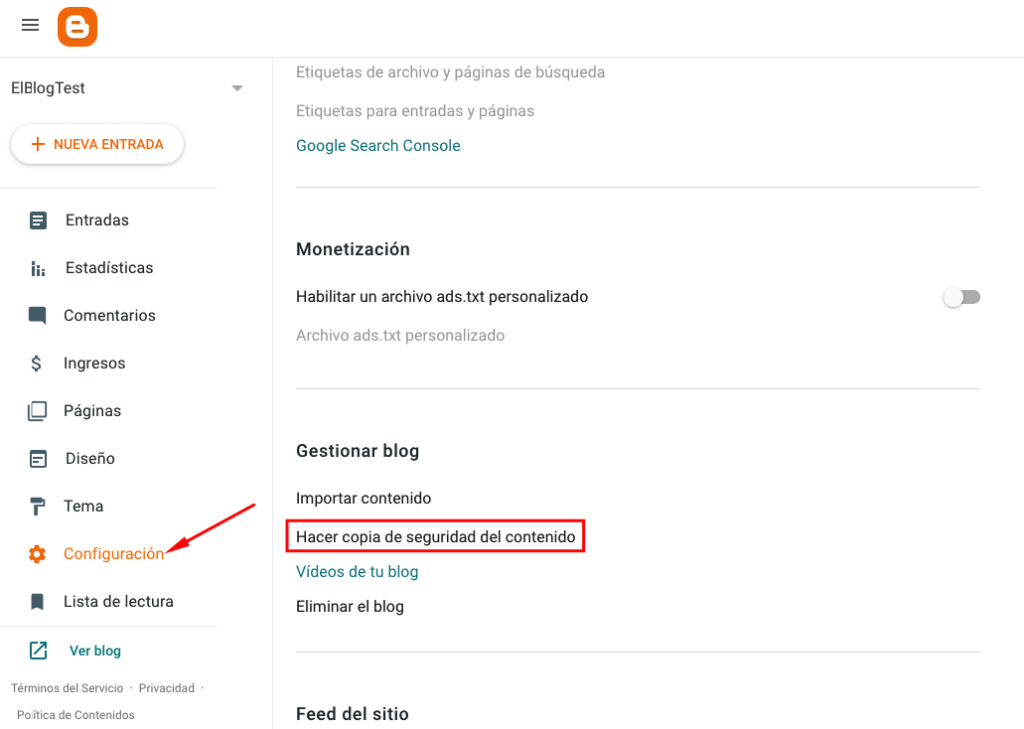

Esto descargará un archivo .XML.
Este archivo, es el que contiene toda la información del blog, y deberemos importar en WordPress.
De modo que debes guardar este archivo en una carpeta que tengas localizable.
Paso 2: Importar el contenido de Blogger a WordPress
Antes de empezar con la importación, es necesario disponer de un WordPress. Si todavía no tienes tu WordPress instalado en tu Alojamiento, puedes seguir esta guía sobre “Como instalar WordPress en un clic”.
Si ya tienes un WordPress instalado con contenido, recomendamos realizar una copia de seguridad completa antes de empezar con la importación de contenido para poder restaurarla en caso de que nos surja cualquier problema durante la importación. Podrás ver como hacerlo en nuestra ayuda sobre como automatizar copias de seguridad.
Una vez instalado, debemos acceder al panel de gestión del mismo, añadiendo ‘wp-admin’ a la ruta de nuestra web.Por ejemplo, si hemos instalado WordPress por defecto, se habrá instalado en:
http://www.tudominio.com/
Para acceder al panel de gestión:
http://www.tudominio.com/wp-admin/
E iniciar sesión con el usuario y contraseña Admin indicados al instalar la aplicación.
Una vez dentro del panel administrador, debes acceder al apartado “Herramientas” > “Importar”.
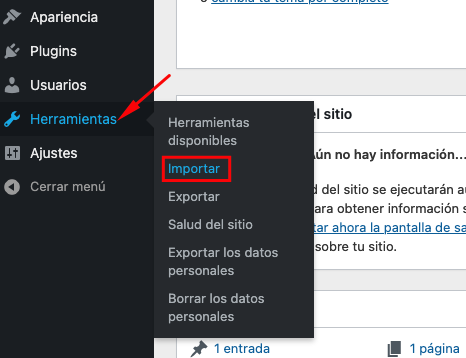
En el apartado “Importar”, podrás seleccionar el sistema desde el que se importará el contenido. En este caso debes seleccionar el sistema “Blogger”.

Una vez completada la instalación de la herramienta de importación Blogger, debemos hacer clic sobre “Ejecutar el importador” que aparecerá junto al mensaje “Importador instalado correctamente.” en la parte superior.
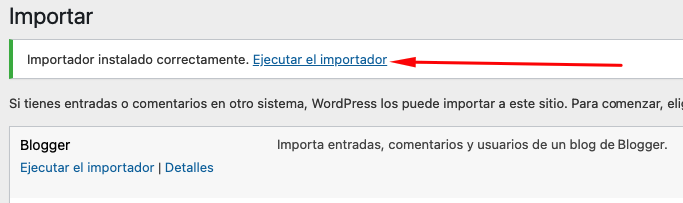
En la herramienta de importación, nos solicitará el archivo .XML que hemos descargado de Blogger. Debemos hacer clic en “Seleccionar archivo…” y seleccionar el .XML en la carpeta donde lo hemos guardado.
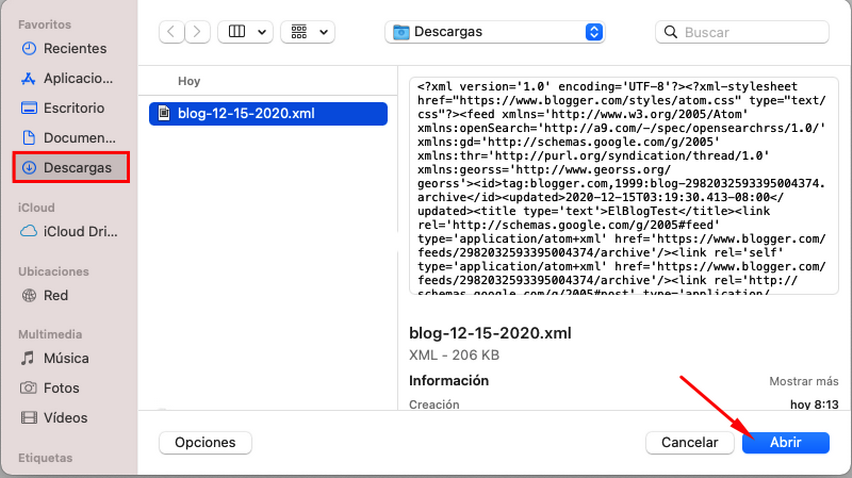
Una vez seleccionado, clic sobre “Subir archivo e importar”.
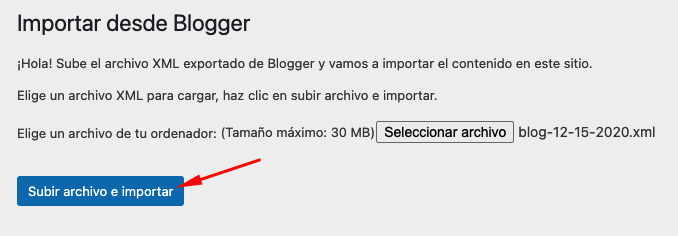
En la próxima pantalla, con título “Asignar autores” es donde podremos asignar los autores de las entradas que se van a importar.
Si queremos conservar el autor, por defecto se rellena el campo “Importar autor como un nuevo usuario”, y bastará con hacer clic en “Enviar”.
De forma contraria, podremos asignar como autor de las nuevas entradas, un usuario ya existente en la web.
Listo! Ya habrás importado el contenido de las entrada de Blogger a WordPress.
Paso 3: Revisar contenido
Ahora toca revisar que la importación de contenido ha sido completa y se ha realizado de forma correcta y corregir los pequeños errores que podamos ver.
Debemos tener en cuenta, que no deja de ser una importación entre diferentes sistemas, y es posible que algunos saltos de línea, o pies de foto por ejemplo, no tengan el formato correcto.
Tras revisar el contenido de las entradas, y ver algunos aspectos a corregir, podemos editar las entradas desde el Administrador de WordPress, en el apartado “Entradas” > “Todas las entradas” y clic sobre “Editar” en la entrada deseada para editar su contenido web y corregir los aspectos visualizados al revisarla.
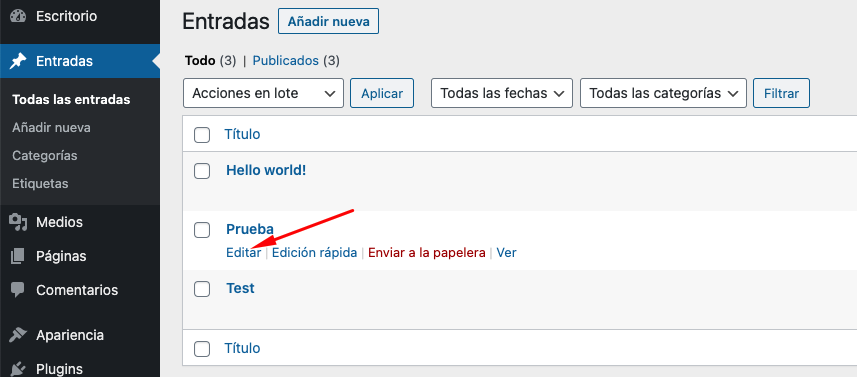
Una vez re-diseñada la entrada al gusto, puedes guardar los cambios y Actualizar la entrada.
Puedes repetir este proceso con todas las entradas que creas necesario para ajustarlas al tema usado en WordPress correctamente.
Paso 4: Enlaces permanentes
Una última configuración para sincronizar correctamente las rutas internas de la web y componer los enlaces de la manera deseada, será cambiar el formato de los enlaces permanentes de WordPress.
Para ello, desde el Administrador de WordPress, debes acceder a “Ajustes” > “Enlaces permanentes”.
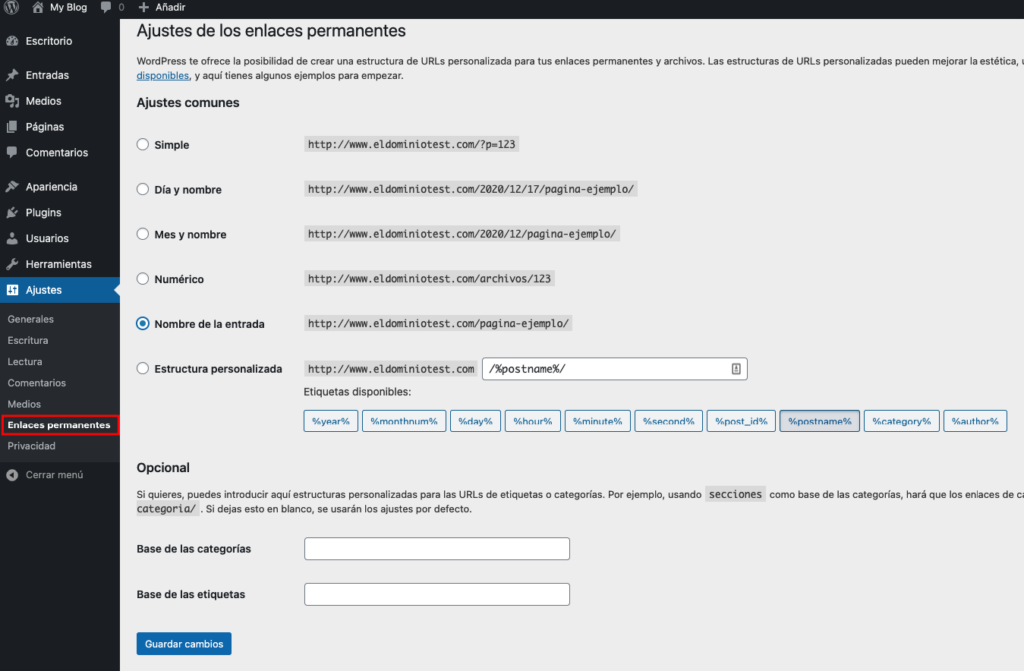
Podrás seleccionar el formato de los enlaces de tu web que más te guste. En DonDominio nos gusta recomendar el formato “Nombre de la entrada” que es uno de los formatos más intuitivos, donde solo con ver el enlace ya puedes determinar de una forma sencilla donde se va a acceder.
A parte de modificar el formato con el que se ven los enlaces, esto hará que se regeneren la mayoría de enlaces internos, solucionando la gran parte de errores ocasionados por enlaces rotos.
¿Buscas un alojamiento para tu WordPress?
Consulta nuestros planes



